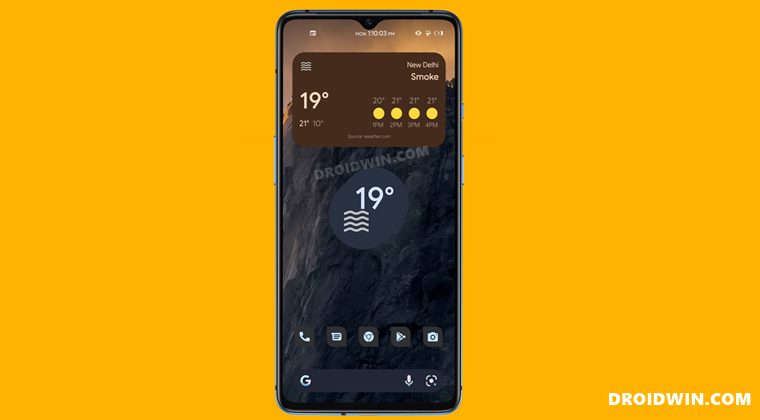Как разблокировать Poco M4 Pro с помощью команд Fastboot
В этом руководстве мы покажем вам, как разблокировать Poco M4 Pro с помощью команд Fastboot. Серии Poco всегда удавалось закрепиться в бюджетном сегменте. Ему удалось отличиться от своего аналога Redmi, предлагая более мощный набор функций, но по более высокой цене. Более того, это новое дополнение к этой линейке продолжило наследие и мгновенно стало фаворитом фанатов. Точно так же технические энтузиасты также выразили свою симпатию к четвертому члену семьи Poco.
Будь то прошивка пользовательских ПЗУ, установка пользовательского восстановления или даже рутирование вашего устройства путем прошивки исправленного файла boot.img Magisk через Fastboot, возможности безграничны. Однако выполнение этих настроек также может оказаться рискованным. Если не сделать это правильно, ваше устройство может оказаться в состоянии начальной загрузки или кирпича. Что ж, даже если это произойдет, вы можете легко разблокировать свое устройство Poco M4 Pro с помощью команд Fastboot. И это руководство покажет вам, как это сделать. Следуйте вместе.
Как разблокировать Poco M4 Pro с помощью команд Fastboot
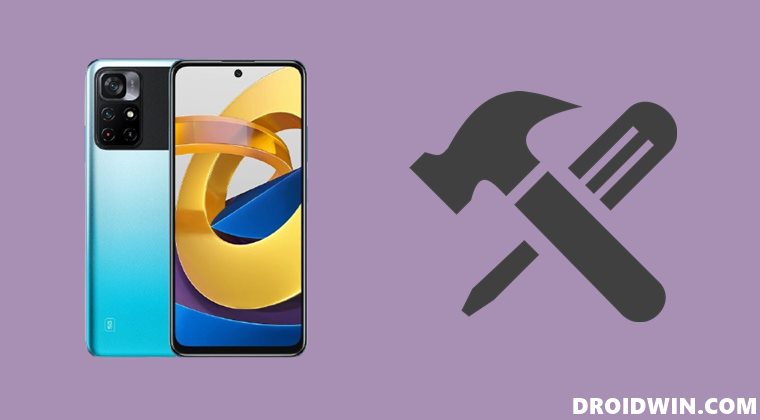
Приведенные ниже инструкции перечислены в отдельных разделах для простоты понимания. Обязательно следуйте в той же последовательности, как указано. Droidwin и его участники не будут нести ответственность в случае термоядерной войны, если ваш будильник не разбудит вас, или если что-то случится с вашим устройством и данными, выполнив следующие шаги.
Программы для Windows, мобильные приложения, игры - ВСЁ БЕСПЛАТНО, в нашем закрытом телеграмм канале - Подписывайтесь:)
ШАГ 1. Скачайте Android SDK

Для начала скачайте и установите Android SDK Platform Tools. Это официальный двоичный файл ADB, предоставленный Google, который используется для выполнения команд ADB и Fastboot. Так что скачайте, а затем извлеките его в любое удобное место на вашем ПК. Это даст вам папку platform-tools, которую мы будем использовать в этом руководстве.
ШАГ 2: Загрузите Poco M4 Pro Fastboot ROM
Затем загрузите Fastboot ROM для вашего устройства. Что касается этого руководства, я использую POCO M4 Pro 5G Global (evergreen) Fastboot Stable ROM версии V12.5.2.0.RGBMIXM. [Direct Download Link]. Вы можете попробовать любую версию по вашему выбору, но рекомендуется попробовать только более новые сборки и для вашего региона. Для загрузки прошивки вы можете использовать официальный форум MIUI.
Или, если это недоступно, вы также можете воспользоваться помощью стороннего сайта, такого как Обновление прошивки Сяоми. Кроме того, если вы хотите понять версию прошивки Xiaomi Fastboot, вы можете обратиться к нашему подробному руководству о том, что такое MIUI Fastboot ROM для устройств Xiaomi, Mi, Redmi, Poco. Или вот инструкция короче,
- 12.5.2.0 — Версия прошивки
- R – версия Android (R->Android 11).
- GB — код модели смартфона (GB = Poco M4 Pro)
- MI — тип сборки прошивки (CN для Китая | IN для Индии | MI для всего мира | EU для Европы)
- XM — код версии прошивки
Теперь, когда у вас есть необходимый файл прошивки, перейдите к следующему шагу, чтобы разблокировать Poco M4 Pro с помощью команд Fastboot.
ШАГ 3: Переместите файлы Poco M4 Pro Fastboot ROM в папку ADB
- Для начала распакуйте скачанный файл прошивки. После завершения извлечения вы должны увидеть следующие файлы:

- Итак, перейдите в папку «Изображения», и там будут присутствовать следующие файлы:

- Выберите все эти файлы с помощью сочетания клавиш Ctrl+A и скопируйте их в папку platform-tools. Это та же самая папка, которую вы получили после установки Android SDK.
- После этого перейдите к следующему шагу, чтобы разблокировать устройство Poco M4 Pro с помощью команд Fastboot.
ШАГ 4: Загрузите Bootloop/Soft Bricked Poco M4 Pro в режим Fastboot
- Для начала вам нужно будет загрузить ваше устройство в режим Fastboot. Первый шаг для этого требует, чтобы вы выключили его.
- Если вы не можете этого сделать (из-за того, что ваше устройство застряло в бутлупе), то остается единственный вариант — полностью разрядить аккумулятор (вспомните старые добрые времена, когда мы могли легко извлечь аккумулятор!).
- Как только ваше устройство выключится, нажмите и удерживайте кнопки уменьшения громкости и питания в течение нескольких секунд.
- Это загрузит ваше устройство в режим Fastboot. Вы должны увидеть знаменитый логотип Mi Bunny с текстом Fastboot под ним.

ШАГ 5: Разблокируйте Poco M4 Pro с помощью команд Fastboot
[NOTE: These commands are only for Poco M4 Pro (Region: Global | Codename: evergreen) and shouldn’t be tried on any other device]. Для начала перейдите в папку platform-tools, введите CMD в адресной строке и нажмите Enter. Это запустит командную строку. Теперь введите следующие две команды по одной в этом окне CMD, чтобы стереть раздел и метаданные:
fastboot стереть загрузку fastboot стереть метаданные
После этого вы можете выполнить приведенные ниже команды, чтобы прошить файлы стоковой прошивки в соответствующие разделы. Как и прежде, копируйте и вставляйте по одной команде за раз. Более того, если вы получите какую-либо ошибку после выполнения любой из этих команд, не бросайте процесс на полпути. Лучше продолжите выполнение остальных команд, а затем проверьте результаты.
fastboot flash preloader_a preloader_evergreen.bin fastboot flash preloader_b preloader_evergreen.bin fastboot flash logo_a logo.bin fastboot flash logo_b logo.bin fastboot flash tee_a tee.img fastboot flash tee_b tee.img fastboot flash scp_a scp.img fastboot flash scp_b scp.img fastboot flash sspm_a sspm.img fastboot flash sspm_b sspm.img fastboot flash lk_a lk.img fastboot flash lk_b lk.img fastboot flash super super.img fastboot flash boot_a boot.img fastboot flash boot_b boot.img fastboot flash dtbo_a dtbo.img fastboot flash dtbo_b dtbo .img fastboot flash спасательная служба.img fastboot flash vbmeta_a vbmeta.img fastboot flash vbmeta_b vbmeta.img fastboot flash spmfw_a spmfw.img fastboot flash spmfw_b spmfw.img fastboot flash pi_img_a pi_img.img fastboot flash pi_img_b pi_img.img fastboot d dpm_a fastboot flash dpm_b dpm.img fastboot flash mcupm_a mcupm.img fastboot flash mcupm_b mcupm.img fastboot flash gz_a gz.img fastboot flash gz_b gz.img fastboot flash md1img_a md1img.i мг fastboot flash md1img_b md1img.img fastboot flash vbmeta_system_a vbmeta_system.img fastboot flash vbmeta_vendor_a vbmeta_vendor.img fastboot flash vbmeta_system_b vbmeta_system.img fastboot flash vbmeta_vendor_b vbmeta_vendor.img fastboot flash cust cust.img fastboot flash userdata cust.
Вторая последняя команда установит ваш активный раздел на A, а последняя команда автоматически загрузит ваше устройство в ОС. Однако, если ваше устройство по-прежнему не загружается в ОС, вам придется применить ядерный подход к заводским настройкам вашего устройства (что приведет к удалению всех данных). Итак, когда ваше устройство загружено в режим быстрой загрузки, выполните следующую команду, чтобы очистить ваше устройство:
быстрая загрузка -w
После этого выполните все вышеупомянутые команды по одной, начиная с трех команд стирания fastboot и заканчивая последней командой перезагрузки fastboot. На этой ноте мы завершаем это руководство, чтобы разблокировать Poco M4 Pro с помощью команд Fastboot. Если у вас есть какие-либо вопросы относительно вышеупомянутых шагов, сообщите нам об этом в комментариях. Мы вернемся к вам с решением в ближайшее время.





![Уведомления не работают в iPhone 14/Pro/Max: как исправить [10 Methods]](https://vgev.ru/wp-content/uploads/2022/10/notifications-not-working-in-iphone-16-pro.jpg)